No te vuelvas loco: exporta a Windows 10 todos los contactos de iOS

Es posible que tengas un smartphone con sistema operativo iOS, pero que a la hora de utilizar un ordenador la opción que mejor se adapta a tus necesidades sea Windows 10, no el propio de Apple. Si deseas que los contactos que tienes en el primero estén en el segundo, es posible realizar una exportación de una forma completamente segura. Mostramos cómo conseguirlo.
Lo cierto es que no existe una forma especialmente intuitiva de conseguir esto… vamos, que no es posible utilizar un acceso directo o aplicación concreta para que todo se ejecute de forma automática. Por lo tanto, hay que tener algo más de paciencia y realizar algunos pasos para conseguir llevar los contactos de una a otra plataforma sin que se pierda ninguno. El caso, es que es posible conseguirlo y, por lo tanto, esto no debe ser una limitación a la hora de seleccionar el sistema operativo que más te conviene.
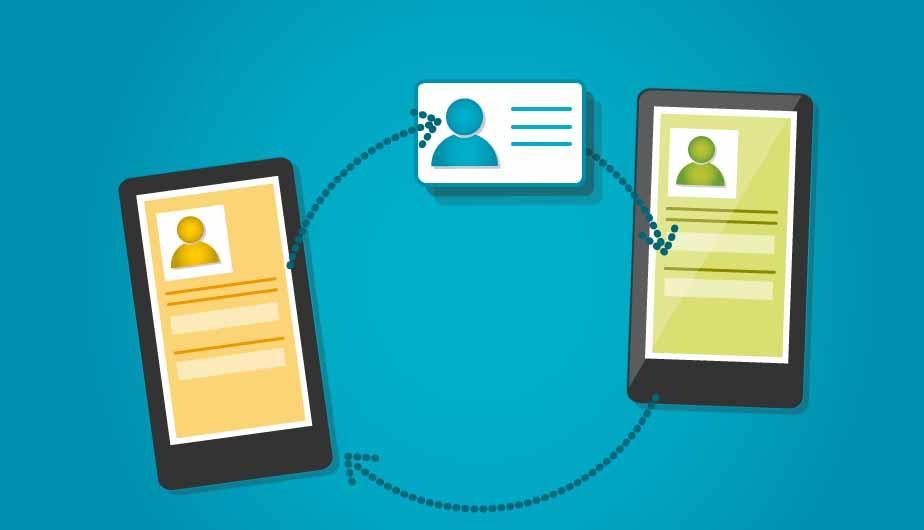
Primeros pasos para llevar los contactos a Windows 10
El objetivo es tener toda la información en Contactos, que es la aplicación propia que existe en el sistema operativo de Microsoft para este cometido. Para lograrlo, lo primero que debes hacer es sonorizar los que tienes en iOS al servicio iCloud (si no lo tienes hecho ya). Hecho esto, abre en el navegador la herramienta de Apple y, una vez allí, entra en Contactos.
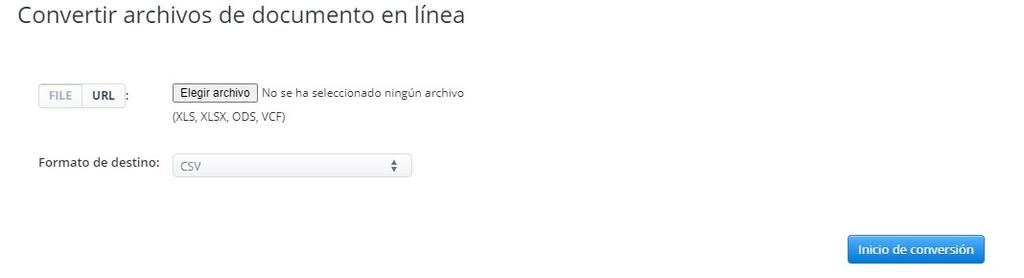
Lo siguiente que debes hacer es pulsar en el icono con forma de rueda dentada que hay en la parte inferior izquierda y, en el menú que aparece, selecciona Seleccionar todo. A continuación, da uso a la opción de exportación para que estos se manden a un archivo VCF y los tengas ya disponibles para trabajar con ellos para llevarlos a Windows 10… pero antes tienes que convertir este a formato CSV (para lo que puedes dar uso a una opción gratuita par navegador como AC Convert).
Llevar los contactos al sistema operativo de Microsoft
EL primer paso es llevar todos a Outlook, algo que se puede conseguir con el servicio online de este potente y completo cliente de correo electrónico de la compañía de Redmond. Accede a tu cuenta de correo y, en ella, da uso al apartado Contactos. En la parte superior derecha existe una opción denominada Administrar y, en ella, debes elegir Importar contactos eligiendo el archivo CSV que hay convertido. Ahora, debes tener algo de paciencia, ya que el tiempo que se tarde depende del número de entradas que tienes.
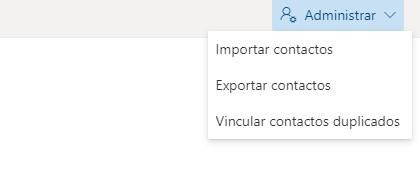
Ahora abre la aplicación Mail en Windows 10 y, si no tienes dada de alta la cuenta de Outlook utilizada en este desarrollo debes hacer esto (en el apartado Administrar cuentas). Hecho esto y en el mismo apartado, debes revisar la configuración de sincronización y que Contactos está activado. Ahora, la importación se realizará de forma automática y, por lo tanto, ya tienes todo bien configura dado. Hecho esto, habrás finalizado.
